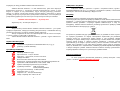Intellinet Wireless G Broadband VPN Router Instrukcja obsługi
- Kategoria
- Sieć
- Typ
- Instrukcja obsługi
Niniejsza instrukcja jest również odpowiednia dla

7
BEZPRZEWODOWY INTERNET ROUTER
Z MENADŻEREM PASMA
54 Mb/s -
802.11g
523431
INSTRUKCJA INSTALACJI
Pełna oferta Intellinet Network Solutions™ dostępna na stronie:
www.intellinet-network.com.pl

Dziękujemy za zakup produktów Intellinet Network Solutions™
Intellinet Network Solutions™ to stale aktualizowana, pełna linia aktywnych
komponentów sieciowych, o najwyŜszym poziomie technologicznym, uznana w wielu
krajach ze względu na swą niezawodność, objęta wieczystą gwarancją producenta.
Starając się spełniać zróŜnicowane potrzeby naszych klientów, umieściliśmy w ofercie
produkty, począwszy od prostych kart i przełączników 10/100 Mb/s, aŜ do zarządzalnych
przełączników gigabitowych oraz sieciowych rozwiązań bezprzewodowych 108 Mb/s.
Intellinet Network Solutions™ - OŜywiamy sieci!
Zapraszamy więc do dalszych zakupów !!!
Wprowadzenie
Bezprzewodowy Internet Router Intellinet Network Solutions™ jest wysoko
wydajnym urządzeniem, oferującym transmisję bezprzewodową w standardzie 802.11g,
przeznaczonym do pracy w małych i średnich grupach roboczych.
Pracuje na dystansie do 100 m wewnątrz budynków oraz do 150 m na zewnątrz,
w oparciu o antenę o zysku 2 dBi (w komplecie).
Internet Router Intellinet Network Solutions™ posiada 1 wyjście antenowe R-
SMA.
Ogólna charakterystyka
współpraca z urządzeniami w standardach 802.11b, b+, g, g+
gwarancja „Lifetime Warranty”
Specyfikacja techniczna
standardy: IEEE 802.11g/b,
złącze antenowe: 1 złącze R-SMA
tryby pracy: Access Point, Access Point Client
obsługa VPN PPTP
klonowanie Mac adresu dla trybu WAN-DHCP
obsługa QoS – kontrola przepustowości dla adresów/grup adresów IP
szyfrowanie: WEP 64/128 bitowe, WPA (TKIP, AES)
szybkość transmisji bezprzewodowej: do 54 Mb/s
sygnalizacja: diodowa: LNK (połączenie)
Tx/Rx (transmisja/odbiór)
moc wyjściowa transmisji: 17 dBm (30mW)
temperatura pracy: 0 - 55°C
wilgotność: 10 – 95% (bez kondensacji)
emisja: certyfikaty FCC Class A & CE
1
Podłączanie urządzenia
Połączenie musi być wykonane w oparciu o urządzenia radiowe, zgodne ze
standardem IEEE 802.11b, b+, g, g+, pracujące w częstotliwości 2,4GHz, z zachowaniem
zasad fizyki i właściwości fali radiowej o długości 12 cm.
Recycling
Zagadnienia ochrony środowiska są dla naszej firmy bardzo waŜne.
Unia Europejska (UE) opracowała dyrektywę WEEE (on Waste Electrical and Electronic
Equipment – o zuŜytym sprzęcie elektronicznym), aby zapewnić wdroŜenie jednolitych
systemów zbiórki, przeróbki i recyklingu odpadów elektronicznych w całej Unii
Europejskiej. Intellinet Network Solutions przestrzega postanowień dyrektywy WEEE
oraz ustawodawstwa obowiązującego w Polsce.
Ten symbol na produkcie lub jego opakowaniu oznacza, Ŝe produktu nie wolno wyrzucać
do zwykłych pojemników na odpady. Obowiązkiem uŜytkownika jest przekazanie
zuŜytego sprzętu do wyznaczonego punktu zbiórki w celu recyklingu odpadów
powstałych ze sprzętu elektrycznego i elektronicznego. Osobna zbiórka oraz recykling
zuŜytego sprzętu pomogą w ochronie zasobów naturalnych i zapewnią ponowne
wprowadzenie go do obiegu w sposób chroniący zdrowie człowieka i środowisko. Aby
uzyskać więcej informacji o tym, gdzie moŜna przekazać zuŜyty sprzęt do recyklingu,
naleŜy się skontaktować z urzędem miasta, zakładem gospodarki odpadami lub sklepem,
w którym zakupiono produkt. Intellinet Network Solutions finansuje przetwarzanie i
recykling odpadów zwracanych w wyznaczonych punktach zbiórki.
Wsparcie techniczne
W razie wystąpienia jakichkolwiek problemów, prosimy skorzystać z sekcji
„Pomoc” na stronie: www.intellinet-network.com.pl
6

PoniŜej znajduje się zestawienie portów, na jakich działają najpopularniejsze usługi:
Application Protocol
Port Number
Telnet TCP 23
FTP TCP 21
SMTP TCP 25
POP3 TCP 110
H.323 TCP 1720
SNMP UCP 161
SNMP Trap UDP 162
HTTP TCP 80
PPTP TCP 1723
PC Anywhere
TCP 5631
PC Anywhere
UDP 5632
UWAGA! Po zakończeniu całkowitej konfiguracji
urządzenia naleŜy trwale zapisać je w pamięci,
klikając „SAVE” na szarym pasku po lewej stronie.
Warunki eksploatacji
Urządzenie powinno być uŜytkowane w warunkach, w których temperatura i
wilgotność nie przekraczają dopuszczalnych wartości.
5
Zawartość opakowania
Router bezprzewodowy 1 szt.
Zasilacz zewnętrzny 1 szt.
Instrukcja instalacji 1 szt.
Antena 1 szt.
Instalacja urządzenia
KONFIGURACJA SIECI
• Podłącz modem ADSL lub kablowy do portu Ethernet WAN w routerze,
uŜywając kabla UTP
• Podłącz linię telefoniczną do modemu ADSL lub kabel koncentryczny do
modemu kablowego
• Podłącz zasilacz zewnętrzny do modemu
• Zainstaluj kartę sieciową Ethernet w komputerze, konfigurując jej adres IP na
jeden z puli adresów 192.168.10.x , gdzie x jest róŜne od 0, 1, 255
• Połącz komputer z Routerem kablem prostym Ethernet, poprzez jeden z portów
przełącznika 10/100 w Routerze
• Podłącz zasilacz do Routera
• Rozpocznij konfigurację poprzez przeglądarkę WWW. Wymagana jest
przeglądarka WWW (Netscape Communicator 4.0 lub Internet Explorer 3.0 lub
wyŜsze wersje)
• Uruchom przeglądarkę
• Wpisz adres http://192.168.10.1 i wciśnij „Enter”
• Pojawi się okno logowania: kliknij „LOGIN”
Menu Routera Wireless składa się z 6 podstawowych zakładek konfiguracyjnych
(Status, Basic setup, System, QoS, NAT, Advanced). KaŜda zakładka dzieli się na
podmenu np.: zakladka STATUS posiada podmenu: WAN status, Wireless status, LAN
status oraz Conn.info.
USTAWIENIA SIECI
Należy pamiętać aby po każdej zmianie ustawień kliknąć przycisk „APPLY”
Podstawowe ustawienia sieci Wireless
Włącz obsługę sieci Wireless LAN w sekcji „Basic setup > Wireless setup” ustawiając
parametr „Operation” w pozycji „ON”.
2

• Zdefiniuj SSID (unikatowy identyfikator sieci wireless). Domyślnie urządzenie
posiada zdefiniowany identyfikator SSID, lecz zaleca się jego zmianę ze
względów bezpieczeństwa.
• Wybierz kanał („channel”) pracy sieci lub skorzystaj z narzędzia
automatycznego wyszukiwania wolnych kanałów - klikamy „Search the best
channel”, a następnie „select the channel searched”.
NaleŜy pamiętać, aby zabezpieczyć sieć bezprzewodową uŜywając wszystkich
dostępnych (bądź wybranych) moŜliwości:
- wyłączenie rozgłaszania znacznika sieci SSID: Basic Setup > Wireless setup >
Broadcast of SSID option > odznaczamy pole (pozostawiamy puste)
- włączenie autoryzacji Mac adresów: Basic Setup > Wireless setup > MAC
Authentication
- włączenie szyfrowania: Basic Setup > Wireless setup > Wireless Security Setup
Po konfiguracji sieci Wireless, przejdź do konfiguracji Internetu poprzez „Basic Setup
>WAN Setup”:
Dynamic IP Adres IP zostanie nadany automatycznie przez twojego
dostawcę usług internetowych. (Usługi telewizji kablowych
np. Chello, Aster)
Static IP Wybierz opcję Static IP, jeśli posiadasz przydzielony na stałe
adres IP. Wszystkie potrzebne w tej sekcji informacje
otrzymasz od twojego dostawcy usług internetowych. (Usługi
typu np. DSL TPSA)
PPPoE Wybierz opcję PPPoE jeśli twój dostawca internetu uŜywa
protokołu PPPoE. Wszystkie potrzebne w tej sekcji informacje
otrzymasz od twojego dostawcy usług internetowych. (Usługi
typu np. Neostrada TPSA pod warunkiem posiadania modemu
z wyjściem RJ-45 Ethernet)
Jeśli wybrałeś Static IP, pamiętaj o ustawieniu adresów DNS!
DNS Wprowadź adresy DNS ręcznie dla podstawowego serwera
DNS i zapasowego (Secondary) DNS. Przykładowe adresy
DNS (TPSA): 194.204.152.34 oraz 194.204.159.1
Po ustawieniu podstawowej konfiguracji, moŜesz przejść do konfiguracji firewalla,
zaawansowanych ustawień sieci wireless oraz funkcji QoS.
3
Konfiguracja funkcji QoS:
Włączamy opcję zarządzania pasmem w sekcji „Qos > Basic Setup > QoS operation”
klikając „Start”. Definiujemy tu ogólne parametry przepustowości pasma dla naszej sieci
lokalnej ustawiając przepustowość pobierania (download) i wysyłania (upload)
informacji.
Aby zdefiniować reguły dla konkretnych uŜytkowników w oparciu o adresy IP stacji
roboczych, przechodzimy do zakładki „IP QoS”. MoŜliwych jest 15 wpisów.
IP Address definiujemy pojedynczy adres IP bądŜ grupę adresów. Aby zdefiniować
jeden adres naleŜy dopisać ostatnią liczbę w klasie adresowej tylko w
wolnym polu pierwszego adresu – drugie pole wypełniamy gdy
definiujemu grupę adresów „od – do”.
Operation mode Max.limit – maksymalna wartość transferu dla danego IP.
Min.guarantee – zapewnia transfer nie mniejszy niŜ
zdefiniowany.
Download rate/Upload rate definiujemy przepustowość dla danych pobieranych i
wysyłanych. Większość łącz internetowych to łącza
„asymetryczne” zapewniające większą przepustowość
pobierania, a mniejszą wysyłania np.: 512 kb/s
pobieranie, 128 kb/s wysyłanie.
W zakładce „Application QoS” moŜemy definiować reguły dla konkretnych, aplikacji
predefiniowanych w tabeli.
Zakładka „Port QoS” umoŜliwia tworzenie reguł dla dowolnych aplikacji w oparciu o
porty, na których dana aplikacja działa (np. strony www to port 80, serwer FTP port 21)
4
-
 1
1
-
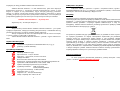 2
2
-
 3
3
-
 4
4
Intellinet Wireless G Broadband VPN Router Instrukcja obsługi
- Kategoria
- Sieć
- Typ
- Instrukcja obsługi
- Niniejsza instrukcja jest również odpowiednia dla
Powiązane artykuły
-
Intellinet 502566 Instrukcja obsługi
-
Intellinet 523967 Instrukcja obsługi
-
Intellinet 524445 Instrukcja obsługi
-
Intellinet 505314 Instrukcja obsługi
-
Intellinet Pro Series Network Video Server Instrukcja obsługi
-
Intellinet Wireless Super G Access Point Instrukcja obsługi
-
Intellinet Wireless ADSL 2 Broadband Modem Router Instrukcja obsługi
-
Intellinet 501699 Instrukcja obsługi
-
Intellinet 550420 Instrukcja obsługi
-
Intellinet 501545 Instrukcja obsługi